იპოვნეთ თქვენი დიდი ფაილები მესამე მხარის ხელსაწყოს დახმარებით
- დიდი ფაილების პოვნა რთულია თქვენს კომპიუტერში, განსაკუთრებით თუ არ იცით რა გსურთ.
- თქვენ ალბათ უკვე იცით, რომ Windows-ში ჩაშენებული საძიებო ინსტრუმენტები საკმაოდ შეზღუდულია. მესამე მხარის ინსტრუმენტი შესანიშნავი დასაწყისია ამ ფაილების მოსაძებნად.
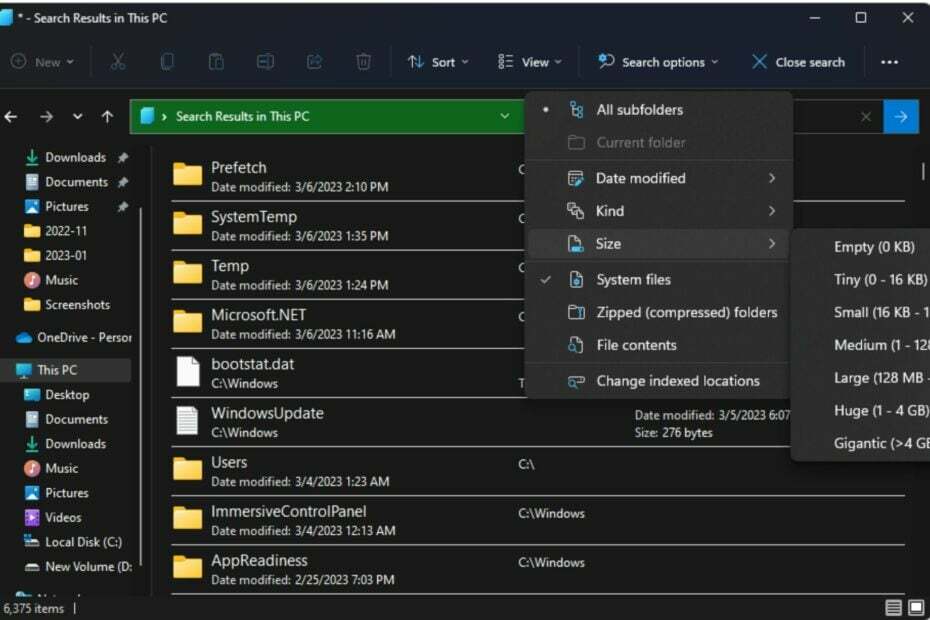
Xდააინსტალირეთ ჩამოტვირთვის ფაილზე დაწკაპუნებით
სპონსორირებული
- ჩამოტვირთეთ და დააინსტალირეთ Fortect თქვენს კომპიუტერზე.
- გაუშვით ინსტრუმენტი და დაიწყეთ სკანირება იპოვონ გატეხილი ფაილები, რომლებიც იწვევენ პრობლემებს.
- დააწკაპუნეთ მარჯვენა ღილაკით დაიწყეთ რემონტი პრობლემების გადასაჭრელად, რომლებიც გავლენას ახდენს თქვენი კომპიუტერის უსაფრთხოებასა და შესრულებაზე.
- Fortect ჩამოტვირთულია 0 მკითხველებმა ამ თვეში შეაფასეს 4.4 TrustPilot
დიდი ფაილები ხშირად ინახება თქვენს მყარ დისკზე და შეიძლება დაიკავოს დიდი ადგილი. ზოგჯერ შეიძლება დაგჭირდეთ თქვენს კომპიუტერში დიდი ფაილების პოვნა გაათავისუფლეთ ადგილი მყარ დისკზე ან გადაიტანეთ ისინი სხვაგან. Სხვა დროს, ფაილები და საქაღალდეები გაქრადა გსურთ მათი პოვნა.
დიდი ფაილები ჩვეულებრივ იწვევს ნელი სიჩქარე და მუშაობის პრობლემები კომპიუტერში. როდესაც თქვენს კომპიუტერში გაქვთ დიდი ფაილები, უფრო მეტი დრო სჭირდება პროგრამების ჩატვირთვას და თქვენს მყარ დისკზე წვდომას მონაცემებზე. ასე რომ, თუ თქვენ ეძებთ გზებს მათი პოვნისთვის, ჩვენ გაჩვენებთ მათ პოვნის რამდენიმე გზას.
როგორ ვიპოვო დიდი ფაილები ჩემს კომპიუტერში?
1. გამოიყენეთ File Explorer
1.1 გამოიყენეთ საძიებო ფილტრი
- დააჭირეთ ფანჯრები + ე გასაღებები გასახსნელად ფაილების მკვლევარი.
- ნავიგაცია ეს კომპიუტერი და შეიყვანეთ ვარსკვლავი * საძიებო ზოლზე.

- ძიების დასრულების შემდეგ დააწკაპუნეთ ძიების პარამეტრები ზომის მიხედვით დალაგება. ახლა შეგიძლიათ აირჩიოთ დიდი ფაილების ზომა, რომლის პოვნაც გსურთ, დაწყებული დიდიდან გიგანტურამდე.
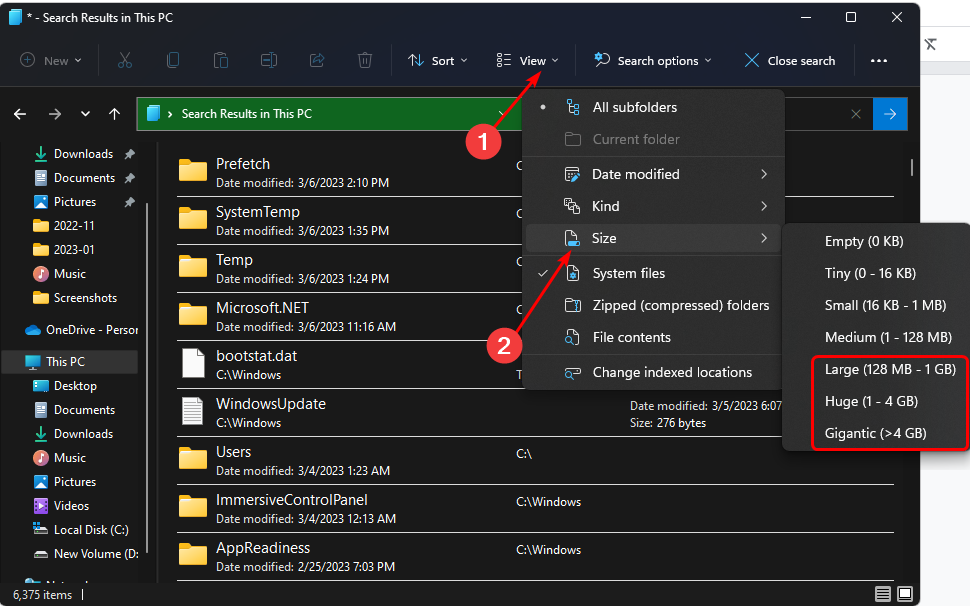
- დააჭირეთ ფანჯრები + ე გასაღებები გასახსნელად ფაილების მკვლევარი.
- Დააკლიკეთ ხედი, აირჩიეთ ჩვენება ჩამოსაშლელი მენიუდან და დარწმუნდით დამალული ნივთები აქვს გამშვები ნიშანი გვერდით.
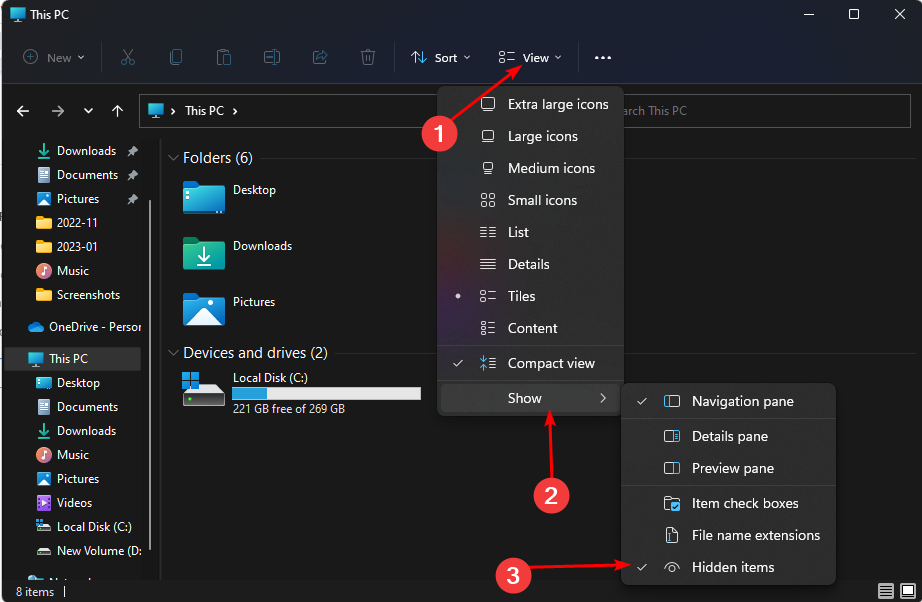
- გააგრძელეთ ზემოაღნიშნული 1.0 ნაბიჯების გამეორება და ნახეთ, შეგიძლიათ თუ არა მეტი ფაილის პოვნა.
თქვენ ასევე შეგიძლიათ შეამოწმოთ File Explorer-ის ყოვლისმომცველი ფუნქციების სია და გაარკვიეთ, თუ როგორ გააფართოვოთ მისი ფუნქციონირება, რათა ის იმუშაოს.
- შეცვალეთ Notepad შრიფტი, სტილი და ზომა Windows 11-ზე
- Windows 11-ში კონკრეტული აპებისთვის ინტერნეტის წვდომის დაბლოკვის 3 გზა
- როგორ ამოიღოთ არასასურველი ჩვენების ენა Windows 11-ზე
2. გამოიყენეთ Command Prompt
- დააჭირეთ ფანჯრები გასაღები, ტიპი სმდ საძიებო ზოლში და დააწკაპუნეთ Ადმინისტრატორის სახელით გაშვება.

- ჩაწერეთ შემდეგი ბრძანების სტრიქონი, რომ მიუთითოთ მდებარეობა, სადაც გსურთ იპოვოთ დიდი ფაილები. თქვენ შეგიძლიათ შეცვალოთ დისკის ასო შესაბამისი თქვენი კომპიუტერისთვის, სადაც ინახება თქვენი ფაილები:
cd C:\ - შემდეგი, ჩაწერეთ შემდეგი ბრძანება და დააჭირეთ შედი. გახსოვდეთ, შეცვალეთ ზომა (ბაიტი) იმ ფაილის ზომით, რომელსაც ეძებთ. მაგალითად, თუ თქვენ ეძებთ 1 გბ-ზე დიდ ფაილებს, თქვენი ბრძანება უნდა იყოს:
forfiles /S /M * /C "cmd /c if @fsize GEQecho @path > largefiles.txt" forfiles /S /M * /C "cmd /c if @fsize GEQ 1073741824 echo @path > LargeFilesList.txt"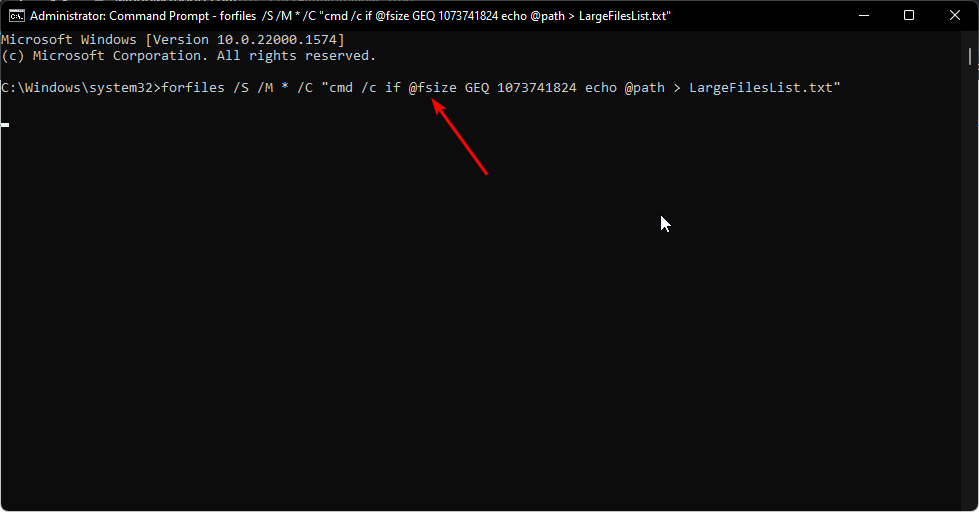
- Windows შექმნის .txt ფაილს, სადაც ყველა დიდი ფაილი იქნება ჩამოთვლილი.
უმეტეს შემთხვევაში, ეს ფაილები თქვენს კომპიუტერში სხვაგან მდებარეობს და ისინი შესაძლოა სადმე იყოს დამალული. ფაილების მპოვნელი პროგრამული უზრუნველყოფა დაგეხმარებათ იპოვოთ დიდი ფაილები. ამ პროგრამებს შეუძლიათ სკანირება გაუკეთონ თქვენს კომპიუტერს გარკვეულ ზომაზე დიდი ზომის ყველა ფაილისთვის და შემდეგ ჩამოთვალონ ისინი თქვენთვის.
Copernic Desktop Search არის ერთ-ერთი ასეთი ინსტრუმენტი. ეს არის ძლიერი პროგრამა, რომელიც დაგეხმარებათ ამოიცნოთ და იპოვოთ დიდი ფაილები თქვენს კომპიუტერში. ეს საძიებო სისტემა ეძებს თქვენს მთელ მყარ დისკს და პოულობს ყველა სახის ფაილს, მათ შორის ფოტოებს, ვიდეოებსა და დოკუმენტებს.
⇒მიიღეთ Copernic Desktop Search
Windows 11-ზე დიდი ფაილების პოვნა შეიძლება იყოს იმედგაცრუებული, თუ არ იცით სად მოძებნოთ. ვიმედოვნებთ, რომ თქვენ შეძლეთ გამოიყენოთ ერთი ან მეტი ჩვენი ზემოთ რეკომენდებული მეთოდი, რომ იპოვოთ ისინი. თუ თქვენ იმავე რთულ მდგომარეობაში ხართ, მაგრამ Windows 10-ზე, ჩვენ ასევე გვაქვს მსგავსი სტატია იმის შესახებ, თუ როგორ იპოვნეთ დიდი ფაილები.
თანაც თუ გინდა იპოვნეთ და მოიშორეთ დუბლიკატი ფაილები, საოცარი გვაქვს ინსტრუმენტები დუბლიკატების მოსაშორებლად. თქვენ ასევე შეგიძლიათ იპოვოთ ფაილების მენეჯერის პროგრამული უზრუნველყოფა აუცილებელია თქვენი ფაილების და საქაღალდეების კარგად ორგანიზებისთვის. ეს დაგეხმარებათ დაზოგოთ დრო, რადგან უკვე იცით სად იქნება დიდი ფაილები.
შეგვატყობინეთ თქვენი სასურველი მეთოდი თქვენი დიდი ფაილების მოსაძებნად ქვემოთ მოცემულ კომენტარების განყოფილებაში.


